フィリピンの総面積は日本より少ないと思う。記憶する限りでは。ただ、人口は1億だ。
でも、住宅や工場などに利用できる土地はフィリピンの方が日本より圧倒的に多いだろう。何しろ、山らしい山がないし、あっても斜面がなだらかで広大なので、いくらでも利用可能な場所が豊富に存在するように見える。
ミンダナオ南部のダバオとジェンサンの間をバスで走っている間、それを絶えず思い知らされることになる。この記事では、それらを画像で断片的に示して行きたい。
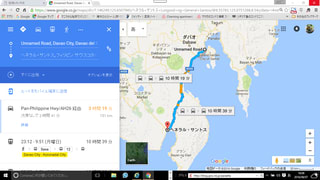
このル-ト探索では片道151km、所要時間が3時間20分と返されている。このうち半分以上は山地を走ることになるが、無人の荒野を走るというような感じではなくて、道路沿いのほとんどの場所で人家はあるし、ボルネオとは大違いだ。
この記事は、この区間を2016年7月末に路線バスで往復した記録で、何が見えたのか出来るだけ詳細に語っておきたい。
http://bit.ly/2aDVvF6
この短縮URLはホテル直近の様子を示すパノラマだ。ホテルが右側に見える画像の左奥にはジョンポ-ルIIカレッジの大きな看板が見える。この画像を左に振ると2階建ての大きな古めかしい、由緒あるような家が見える。コンクリ-ト製に見えるが、ちょうどイスタンブルで見かけるような木製で、ホテルの部屋からは真正面に見えた。
いわゆるコロニアルスタイルで、これが「カサ」の由来なのだろうと思っている。カサはスペイン語で家のことを指すからだ。また、バス駅の車庫部分も見えている。それほどこのホテルはバス駅に近くて便利なのだ。
ダバオ-ジェンサン線の往復で、最初に気が付いたのは何といっても大規模な道路の拡張工事だろう。山の中も含めてそこらじゅうで拡幅工事をやっている。(ボルネオでも、現在サンダカンからタワウにかけては猛烈な道路の拡張工事が行われている。日本の高度成長期に相当する。)そして、拡幅部分はコンクリ-トで、旧来の道路の舗装はアスファルトだ。
アスファルトは初期単価も維持費も安いのでボルネオでは圧倒的に使われていて、その代償として道路の穴が無数にある。一方、比較的道路予算が少ないと思われるフィリピンの方が、道路の舗装にコンクリ-トを使っているので、フィリピンでは道路の穴を見たことがない。
ただ、ダバオとジェンサンを結んだ極初期の道路は交通量が少なかった事もあったのだろう。アスファルトで舗装されている。然し、拡幅工事はすべてコンクリ-トで行われているので、国としての決意のようなものを感じる程だ。最終的にはすべてがコンクリ-ト舗装になると思われる。
http://bit.ly/2aDWkhf
この短縮URLは、ダバオの街中を抜け出て、海岸道路沿いの道(マッカ-サ-道路)に出る時の主要な交差点で、 Dignos 方面に進んで、最終的にジェンサンに至る道路だ。そのディグノス近辺の様子は次の短縮URLで見ることが出来る。http://bit.ly/2aDXvNL
ディグノスというのは、ダバオ-ジェンサン線が海から離れて内陸に向かう、主要な場所になる。まだ、アポ山のふもとで、少し手前にサンタクルスという小さな町があって、そこでは木工が盛んだ。それらの画像は次の記事で示す。
2番目に気が付いたのは、街中でもそうだし、郊外でも同じなのだが、道路の両側に見える店や人家、ビルや大型の建造物の配置の奥行きが非常に小さく、歩いていると絶対に気が付かないと思うが(バスの座席が高いので街並みの後ろ側まで見える)、まあ、見たところ街中の商店街でも奥行きが50mもなくて、その背後にいきなり原野や田畑、低い山林が迫っていることだ。
つまり、街並みが薄いので、すごく賑やかな通りのすぐ背後にいきなり畑やバナナ林、トウモロコシ畑なども存在するわけだ。歩いているとわからないだろう。
3番目に、それと直接関連していると思われるが、道路の両側の景色の移り変わりが、非常にゆっくりだということだ。
例えば、東京駅から成田に向かうバスの両側に何が見えるかを思い出してみると、最初の30分くらいまでは建物の連続、気が付くと田畑の連続が始まっている。八重洲のバスタ-ミナルを出て、まだ銀座近辺を走っているときに牛が見えたりはしない。移り変わりが、比較的はっきりしている。
でも、ダバオ-ジェンサンの間は違う。実際に、バス駅を出てすぐに、まだ牛が見えたりする。
上手く言えないが、例えば電車で東京駅から湘南方面に進んでいると、有楽町駅あたりで既に牛が1,2匹見えて、新橋で2,3匹、品川駅で5,6匹、川崎、蒲田あたりで10匹、横浜あたりから本格的な田園地帯が始まる、という感じだ。
何故、そんな緩慢な変わり方をするかというと、有楽町でも、新橋でも、品川でも、道路から見た商店街などの背後がすぐに畑や山地なので、裏に住んでいる牛やヤギが簡単に表通りに出て来れるからだと思う。なので、ダバオのバス駅を出て5分もしないのに、繁華街のモ-ルの建物の脇に牛やヤギが当たり前のようにいたりする。
勿論、街を離れるにつれて、牛やヤギの数は増えていくのだが、段階的に増えないで、徐々に、徐々に増えていくので、いつ郊外が始まったのかを意識するのが日本と比べて難しい。フィリピンの主要道路は恐らく、すべて似たようなものではないだろうか?
その背景となっているのが、冒頭で述べた、有り余る平らな土地なのだと思う。フィリピンの道路は、日本と比べると幅にとても余裕をもって作られているし、道路から見た後背地も同じで、牛やヤギがのびのび住んでいるのではないだろうか?繁華街の後ろ側50mのところに牛がいれば、バス通りに出てきてもおかしくない。日本ではそんな無駄な土地の利用は許されないだろう。
東海道線の場合、初めて線路際に牛が見えるのは戸塚駅の近くで、東京駅からは50kmほどは離れていると思う。ダバオ-ジェンサンのバス路線の場合、ダバオのバス駅から1km以内には現役の牛が10頭は確実にいると思う。
 再び冒頭の地図だ。次の記事ではこのル-トの両側に何が見えるのか、出来るだけ時系列に沿って画像で紹介していきたい。
再び冒頭の地図だ。次の記事ではこのル-トの両側に何が見えるのか、出来るだけ時系列に沿って画像で紹介していきたい。
何故かというと、自分も含めてだが、フィリピンの田舎など、今まで見たこともなかった人も多いと思うし、日本とは最短距離で、一番近い処では500km位しか離れていない隣国の田舎の様子を知っておくのも悪くはないと思うからだ。
http://bit.ly/2aQ753q
例えば、これはディグノスで海を離れて山地に入り、ちょうどジェンサンまでの半分くらいの地点の様子だ。山の中にもしっかりと人家があること、それと、周りの山並みが低いこと、その二つがミンダナオ南部の典型的な様子だと思って間違いないと思う。
このストリ-トビュ-は以下の3D衛星画像でおおよその位置が示されている。

フィリピンの人口は1億で、山が低いのでこんなところにも住んでいるし、フィィリピンはそれほど日本に近いのだ。
 レイヤ-に地図をインポ-トできると書いてある。
レイヤ-に地図をインポ-トできると書いてある。 ここで、グ-グルドライブから特定のファイルタイプの地図をインポ-ト出来ることが分かる。これは好都合だ。何故なら、マイマップのデザイン過程のすべての変更はグ-グルドライブに保存されたと表示が出るからだ。保存先の具体的なドライブ名はわからないが、なんとかして台北の2番目のレイヤ-に既存の地図をインポ-トしてみたい。
ここで、グ-グルドライブから特定のファイルタイプの地図をインポ-ト出来ることが分かる。これは好都合だ。何故なら、マイマップのデザイン過程のすべての変更はグ-グルドライブに保存されたと表示が出るからだ。保存先の具体的なドライブ名はわからないが、なんとかして台北の2番目のレイヤ-に既存の地図をインポ-トしてみたい。









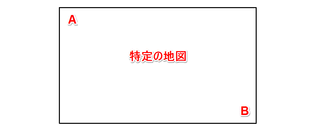
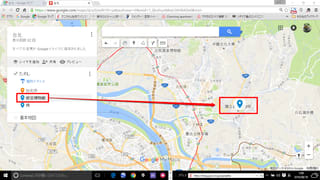

 これは同じデザイン画面で台北市を選んだ場合で、プレビュ-ボタンも同じ画面に出ていることから、この画面が通常の閲覧画面でなく、あくまでもデザイン画面だとわかるだろう。
これは同じデザイン画面で台北市を選んだ場合で、プレビュ-ボタンも同じ画面に出ていることから、この画面が通常の閲覧画面でなく、あくまでもデザイン画面だとわかるだろう。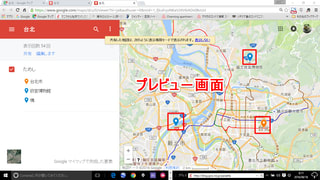
 この画面では故宮博物館が地図の真ん中に来ているのが分かる。他の目標を選んでも同じだ。なので、以下の結論が得られる。
この画面では故宮博物館が地図の真ん中に来ているのが分かる。他の目標を選んでも同じだ。なので、以下の結論が得られる。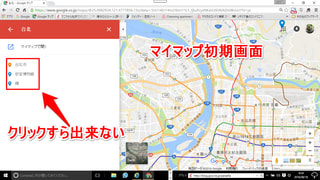



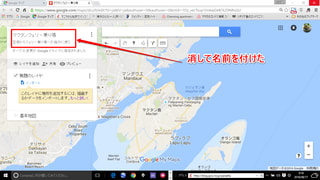
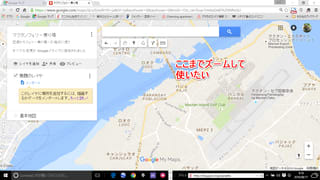 この地図では空港の位置と当面の目的地であるマクタンフェリ-乗り場の両方、それとセブ島のホテルも見えているので、これをデフォ-ルトの地図として使いたい。そのためには上の3点メニュ-を使う。
この地図では空港の位置と当面の目的地であるマクタンフェリ-乗り場の両方、それとセブ島のホテルも見えているので、これをデフォ-ルトの地図として使いたい。そのためには上の3点メニュ-を使う。

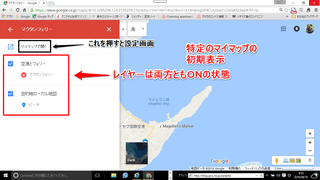

 つまり、デフォ-ルト設定した地図の上に、目印が両方とも見えている状態だ。左上に格納されているメニュ-を展開して、ON/OFFの切り替えができる仕組みだ。
つまり、デフォ-ルト設定した地図の上に、目印が両方とも見えている状態だ。左上に格納されているメニュ-を展開して、ON/OFFの切り替えができる仕組みだ。

 削除ボタンがあるので簡単だ。ボタンのないのは「職場」で、住所を設定してないのでボタンそのものが必要ない。
削除ボタンがあるので簡単だ。ボタンのないのは「職場」で、住所を設定してないのでボタンそのものが必要ない。 未だ地図は開かない。マイマップで開けるとの表示が出ているだけだ。
未だ地図は開かない。マイマップで開けるとの表示が出ているだけだ。 このような画面になる。これは新規の地図を作る場面と同じだ。
このような画面になる。これは新規の地図を作る場面と同じだ。  この地図を削除と出ている。この地図とはこの無題の地図の事だと思うので、削除すると、
この地図を削除と出ている。この地図とはこの無題の地図の事だと思うので、削除すると、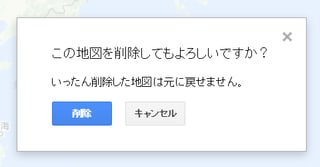
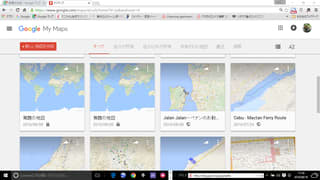 実は、これがマイマップを削除するには一番手っ取り早い場面で、上のような手順を踏まなくても簡単にたどり着けるので、マイマップの
実は、これがマイマップを削除するには一番手っ取り早い場面で、上のような手順を踏まなくても簡単にたどり着けるので、マイマップの

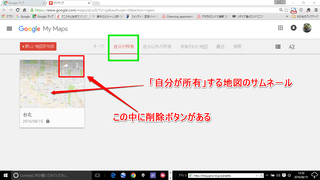 以上で、いわゆるマイマップには幾つか種類があるけれども、実質上は「自分が所有する」地図のこと(だけ)で、メニュ-から簡単に削除できる事がわかる。
以上で、いわゆるマイマップには幾つか種類があるけれども、実質上は「自分が所有する」地図のこと(だけ)で、メニュ-から簡単に削除できる事がわかる。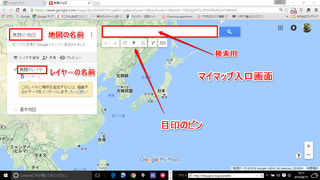
 この地図に目印や、名前、それとレイヤ-
この地図に目印や、名前、それとレイヤ-
 第二レイヤ-にも名前をつけてある。
第二レイヤ-にも名前をつけてある。
 それだけでなく、
それだけでなく、

 この画面の一番左下のプロンプトは「ラベルを追加」のままだ。それを押すのでなくて、名前窓のすぐ下のボタンを押すことだ。
この画面の一番左下のプロンプトは「ラベルを追加」のままだ。それを押すのでなくて、名前窓のすぐ下のボタンを押すことだ。 確かに「トロントの湖」が表示されているのが分かると思う。
確かに「トロントの湖」が表示されているのが分かると思う。
 これはグ-グルマップを立ち上げただけで、まだ何もしていない場面だ。
これはグ-グルマップを立ち上げただけで、まだ何もしていない場面だ。
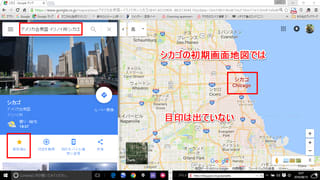 で、ここには目印は見られない。何処が焦点になっているかの表示は一切ない。目印がないのだ。
で、ここには目印は見られない。何処が焦点になっているかの表示は一切ない。目印がないのだ。
 目印は付いているが、保存済みの金色の星は見えない。いずれにせよ、曖昧な検索には目印が付かないことが分かる。
目印は付いているが、保存済みの金色の星は見えない。いずれにせよ、曖昧な検索には目印が付かないことが分かる。
 ここでは既に目印と、保存済みを示す金色の星マ-クの両方が付いているのが見える。
ここでは既に目印と、保存済みを示す金色の星マ-クの両方が付いているのが見える。 これは行政区全体の表示で、こんなものはそのままでは役に立たないし、アラバマ州の任意の場所を単純保存したい訳だけれども、いつもいつも任意の場所の具体的な名称を事前に知っている訳ではないから、どうにもならないと思えるが、それを何とかするのがこの記事の目的だ。
これは行政区全体の表示で、こんなものはそのままでは役に立たないし、アラバマ州の任意の場所を単純保存したい訳だけれども、いつもいつも任意の場所の具体的な名称を事前に知っている訳ではないから、どうにもならないと思えるが、それを何とかするのがこの記事の目的だ。 これはアラバマを拡大した場面で、エルモアという町の北西にある名前を知らない小さな湖を単純保存したい。既に述べたように、その湖に目印をつけたくても、単純な右クリや地図メニュ-をそのままでは使えないので出来ない。出来ないけれど、目印をつけるには、その地点を検索しないとだめだ。これではニワトリと卵になってしまう。
これはアラバマを拡大した場面で、エルモアという町の北西にある名前を知らない小さな湖を単純保存したい。既に述べたように、その湖に目印をつけたくても、単純な右クリや地図メニュ-をそのままでは使えないので出来ない。出来ないけれど、目印をつけるには、その地点を検索しないとだめだ。これではニワトリと卵になってしまう。
 ここにはその場所の名前と緯度、経度情報が表示されるので、これを緯度、経度なしで、検索窓にコピペしてしまう事だ。逆に緯度、経度だけでも良い。両方一緒にすると見つからないと言われる。また、緯度経度をクリックするだけでも検索窓に反映されるので便利だ。ただ、その場合には見つかった場所に地名がない場合もある。
ここにはその場所の名前と緯度、経度情報が表示されるので、これを緯度、経度なしで、検索窓にコピペしてしまう事だ。逆に緯度、経度だけでも良い。両方一緒にすると見つからないと言われる。また、緯度経度をクリックするだけでも検索窓に反映されるので便利だ。ただ、その場合には見つかった場所に地名がない場合もある。 先ほどの情報マイナス緯度、経度で再度検索するわけだ。
先ほどの情報マイナス緯度、経度で再度検索するわけだ。 本当は、これを任意の名称に変えられれば最高なのだが、これが限界のようだ。これ以上は、マイプレイスの中の、マイマップでやらないと無理なのだろうと思う。
本当は、これを任意の名称に変えられれば最高なのだが、これが限界のようだ。これ以上は、マイプレイスの中の、マイマップでやらないと無理なのだろうと思う。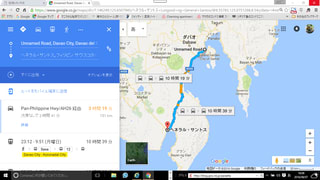
 再び冒頭の地図だ。次の記事ではこのル-トの両側に何が見えるのか、出来るだけ時系列に沿って画像で紹介していきたい。
再び冒頭の地図だ。次の記事ではこのル-トの両側に何が見えるのか、出来るだけ時系列に沿って画像で紹介していきたい。